Si su última búsqueda en Google fue Mover a iOS WhatsApp no se muestra, entonces encontrará este artículo realmente útil. WhatsApp es una práctica herramienta de mensajería que todos utilizan en todo el mundo. Sea en su escuela, trabajo o simplemente con amigos y familiares. Es solo una necesidad en estos días. Pero cuando estás transfiriendo datos desde él. Puede ser un poco complicado. Por lo tanto, en este artículo explicaremos qué hacer cuando Move to iOS WhatsApp no funciona. Siga leyendo para obtener más información al respecto.
Introducción
Las aplicaciones Move to iOS están ampliamente disponibles en Internet. El trabajo principal de estas aplicaciones es transferir datos de Android a iOS. Sin embargo, a veces estas aplicaciones pueden estropear las cosas. Cuando comienza a mover los datos, puede haber algunas razones ocultas por las que sus datos no se pueden transferir. Pero no te preocupes por eso. Le mostraremos cómo solucionar este problema.
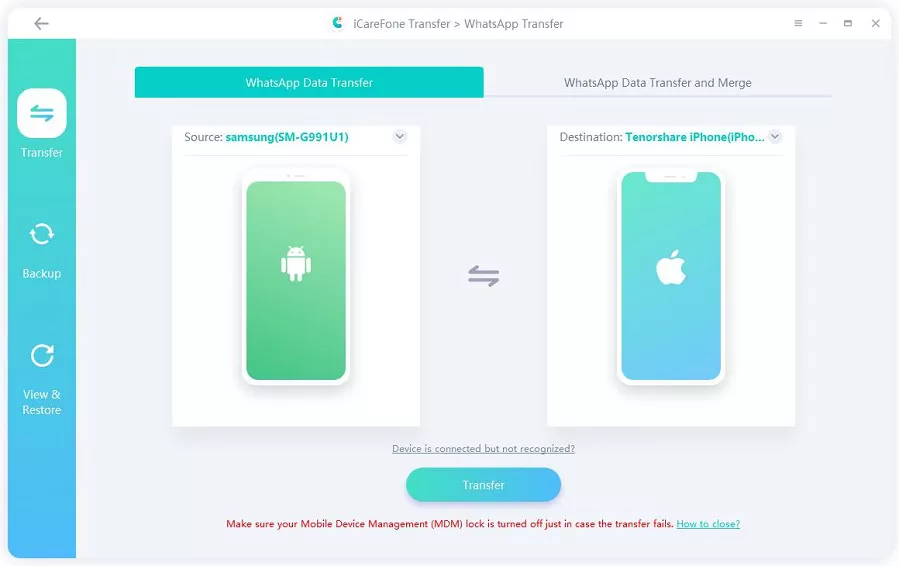
Cómo ¿Reparar Mover a iOS no funciona/no se muestra?
Si parece que no puede realizar la tarea de mover a iOS, puede usar varias formas de solucionar este problema. Estas son algunas de las maneras más fáciles de hacerlo.
Reinicie su dispositivo
Si parece que no sabe cómo mover a iOS WhatsApp no se muestra, simplemente reinicie su teléfono e inténtalo de nuevo.
Revisa tu Internet
Presta atención a tu Internet y arréglalo si no funciona. Puede intentar reiniciar su enrutador Wi-Fi para que pueda comenzar.
Confirme la compatibilidad
Si parece que no puede averiguar la causa de la interrupción, probablemente se deba a que su teléfono no está compatible con la aplicación. Ahora, no puede cambiar su teléfono, pero puede buscar diferentes aplicaciones que sean compatibles con su dispositivo.
Pruebe el modo avión
Parece extraño, pero también la conexión de red de su teléfono puede causar que se mueva a iOS WhatsApp se atascará en la preparación de los datos de WhatsApp. Para solucionar este problema, intenta poner tu teléfono en modo avión mientras cambias a iOS.
Comprueba el almacenamiento
Vea si hay suficiente espacio en su teléfono para recibir fondos. Si no lo hace, intente eliminar las aplicaciones no utilizadas y las cosas irrelevantes de su teléfono.
Cierre la sesión del optimizador de conexión
Intente desactivar el optimizador de conexión y vuelva a probar suerte. Así es como puedes apagarlo.
Paso 1: Ir a configuración y luego a conexiones.
Paso 2: Y luego salta a las redes móviles y al optimizador de conexión.
Paso 3: Apágalo.
WhatsApp es una aplicación de mensajería de medios sociales de moda que tiene una cantidad de usuarios en todo el mundo. Sin embargo, a veces te quedas atascado en la transferencia de datos y eso requiere mucho. Si está en este barco, entonces no se preocupe, Tenorshare iCareFone extiende su ayuda en este sentido. Sí, es increíblemente eficiente para resolver problemas de transferencia de datos.
Cómo usar iCareFone Transfer para transferir WhatsApp de Android a iPhone
En caso de que su transferencia actual a la aplicación iOS no funcione. Es hora de pasar a una mejor opción. Aunque hay muchas opciones disponibles en el mercado, nada lo hace mejor que Tenorshare iCareFone Transfer. Tenorshare iCareFone Transfer es una herramienta conveniente que lo ayudará a transferir archivos de Android a iOS. Lo mejor de esto es que le tomará unos segundos hacer el trabajo en lugar de esperar en la misma pantalla durante horas y horas. Además de transferir los datos, este software también lo ayuda a realizar copias de seguridad, restaurar y exportar chats, contactos y archivos multimedia de WhatsApp. Todas estas funcionalidades también son posibles para WhatsApp Business.
Así es como puede usar Tenorshare iCareFone Transfer.
Paso 1: si aún no lo ha hecho, descargue Tenorshare iCareFone Transfer en su computadora. Después de eso, conecte ambos dispositivos a su computadora.
Paso 2: Pulse en transferir y luego continúe.
Paso 3: Ahora, desde tu antiguo teléfono, ve a la aplicación de WhatsApp y luego entra en configuración. Desde allí, vaya a los chats y luego haga una copia de seguridad de los chats. Deberá crear una nueva copia de seguridad para todos sus datos.
Paso 4: ahora, la herramienta en su computadora comenzará a recopilar la información de su teléfono anterior.
Paso 5: después de eso, elija el tipo de archivo adjunto que desea transferir al nuevo dispositivo.
Paso 6: ¡y listo!
Pros y contras de Tenorshare iCareFone Transfer
Aquí están los pros y los contras de usar el Tenorshare iCareFone Transfer
Pros
Fácil transferencia de WhatsApp y WhatsApp Business entre iOS y Android a iPhone Copia de seguridad y restauración de WhatsApp con un solo clic Copia de seguridad efectiva de GBWhatsApp Fácil descarga y restauración de la copia de seguridad de WhatsApp desde Google Drive a iPhone y iCloud a Android
Contras
La versión para Mac es costosa Tendrás que descargarla en tu iPhone para completar el proceso
Conclusión
Si te preguntas cómo pasar a iOS, has venido al lugar correcto. Este artículo tiene todo lo que lo ayudará a solucionar los problemas que enfrenta al transferir archivos a IOS. Hay toneladas de trucos para hacer el trabajo, pero el más fácil es descargar Tenorshare iCareFone Transfer y dejar que la herramienta se encargue desde allí. ¿Entonces, Qué esperas? ¡Descárguelo ahora!
Consejo adicional: cómo solucionar”Pasar a iOS WhatsApp atascado en la preparación”
Si se enfrenta a un problema al pasar a iOS, WhatsApp está atascado en la preparación de los datos de WhatsApp. Entonces puedes arreglarlo con algunos trucos. Por ejemplo, si su almacenamiento está lleno, el proceso no comenzará. Por lo tanto, tendrá que vaciar algo de espacio en su teléfono. Aparte de eso, verifique la velocidad de su Wi-Fi. Si es lento, entonces cambia a otro.
